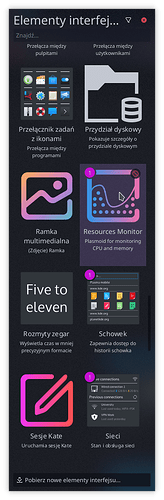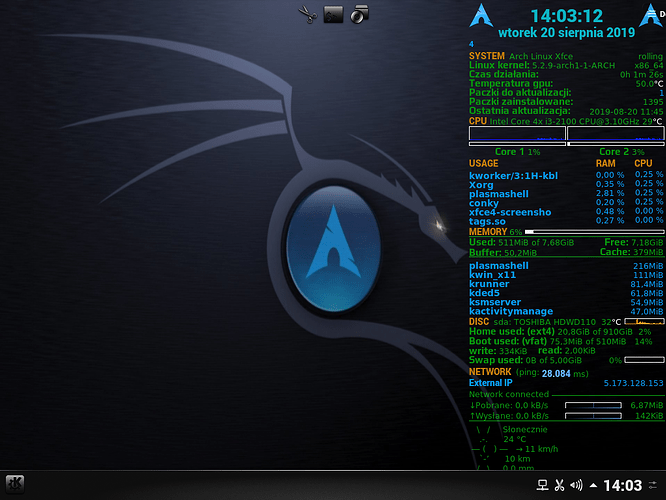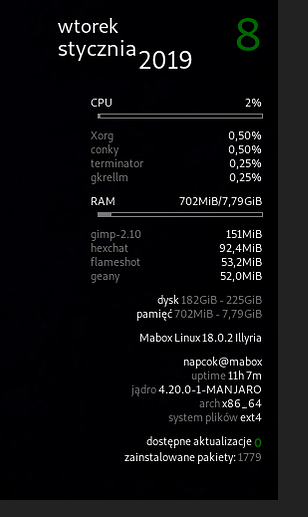Dziękuję wszystkim za posty. Dodałem do Autostartu Monitor systemu KDE. Na tym będę głównie się opierał, ale wszystkie Wasze propozycje przydadzą się.
W innych środowiskach graficznych korzystałem ze zmodyfikowanego dla własnych potrzeb takiego Conky @napcok 'a i było to całkiem wygodne:
`
Podsumowanie
``
own_window yes
own_window_type normal
own_window_transparent yes
own_window_hints undecorated,below,sticky,skip_taskbar,skip_pager
own_window_colour 000000
own_window_class Conky
own_window_title Mabox Monitor Conky
gap_x 15
gap_y 50
alignment tr
minimum_width 200
minimum_size 200
use_xft yes
xftfont Cantarell:size=9
xftalpha 1
override_utf8_locale yes
draw_shades no #yes
default_shade_color 000000
draw_outline no
default_outline_color 000000
color2 777777
cpu_avg_samples 2
default_color FFFFFF
draw_borders no #yes
stippled_borders 5
border_inner_margin 5
border_outer_margin 0
border_width 2
background yes
no_buffers yes
imlib_cache_size 0
double_buffer yes
update_interval 1
TEXT
${voffset 8}$color${font Cantarell:size=16}${time %A}$font${voffset -18}$alignr${color 006600}${font Cantarell:size=38}${time %e}$font
$color${voffset -20}$color${font Cantarell:size=18}${time %B}$font${voffset -1} $color${font Cantarell:size=20}${time %Y}$font
${voffset 10}${goto 40}${color}CPU$alignr$cpu%
$color2${goto 40}$alignr${cpubar 4,165}
${voffset 5}${goto 40}$font$color2${top name 1}$alignr$color${top cpu 1}%
${goto 40}$color2${top name 2}$alignr$color${top cpu 2}%
${goto 40}$color2${top name 3}$alignr$color${top cpu 3}%
${goto 40}$color2${top name 4}$alignr$color${top cpu 4}%
${voffset 10}${goto 40}${color}RAM$alignr$mem/$memmax
$color2${goto 40}$alignr${membar 4,165}
${goto 40}${voffset 5}$color2${top_mem name 1}$alignr$color${top_mem mem_res 1}
${goto 40}$color2${top_mem name 2}$alignr$color${top_mem mem_res 2}
${goto 40}$color2${top_mem name 3}$alignr$color${top_mem mem_res 3}
${goto 40}$color2${top_mem name 4}$alignr$color${top_mem mem_res 4}
${voffset 10}$alignr dysk ${color2}${fs_used /} - ${fs_size /}
$alignr$color pamięć ${color2}$mem - $memmax
#${alignr}${color2}${font Cantarell:size=9}swap $swapmax - $swap
${voffset 10}$alignr${color} Mabox Linux ${execi 10000 awk -F’=’ ‘/DISTRIB_RELEASE=/ {printf $2" "} /CODENAME/ {print $2}’ /etc/lsb-release}
${voffset 10}$alignr${execi 1200 whoami}@${nodename}
${alignr}${color2}${font Cantarell:size=9}uptime ${color}${uptime_short}
${alignr}${color2}${font Cantarell:size=9}${alignr}jądro ${color}${kernel}
${alignr}${color2}${font Cantarell:size=9}${alignr}arch ${color}${machine}
${alignr}${color2}${font Cantarell:size=9}${alignr}system plików ${color}${fs_type}
${voffset 10}${alignr}${color} dostępne aktualizacje ${color 006600}${font Cantarell:bold:size=10}${execpi 10800 checkupdates | wc -l}${font}${color}
${alignr}${color} zainstalowane pakiety: ${color2}${execi 10000 pacman -Q | wc -l}
Niestety, korzystając z Twoich sposóbów, robson75, nic z tego nie wychodzi.